电脑打开软件显示乱码怎么办 电脑软件显示乱码如何解决方法
更新时间:2023-09-05 17:10:22作者:jhuang
一些用户在使用电脑系统时可能会遇到软件显示乱码的问题,这给他们的正常使用造成了困扰,而且不清楚电脑打开软件显示乱码怎么办。幸运的是,针对这个问题,我们有一些解决方案可以尝试。在本文中,我们将介绍电脑软件显示乱码如何解决方法。
解决方法:
1、点击左下角任务栏中的搜索框,输入"控制面板"打开。
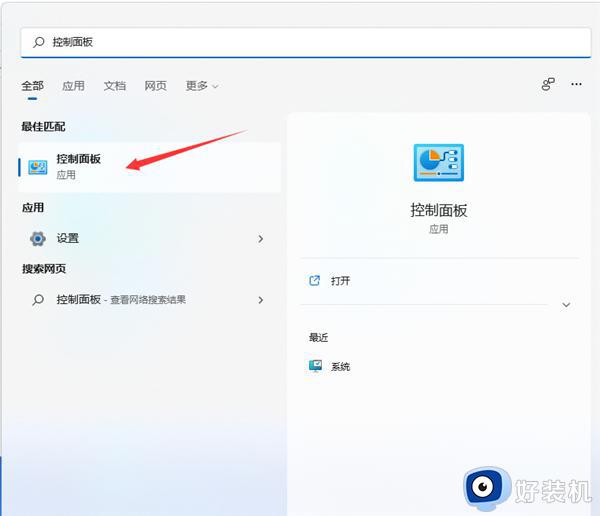
2、进入到新的窗口界面后,点击其中的"时钟和区域"选项。
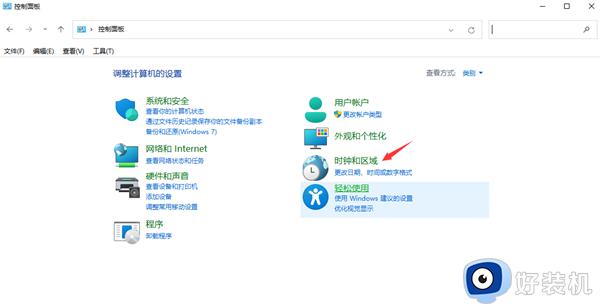
3、再点击其中的"区域"。
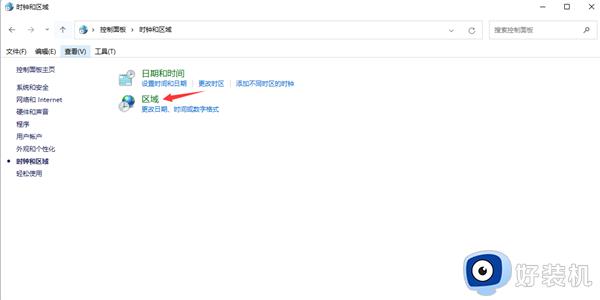
4、在打开的窗口界面中,切换到上方中的"管理"选项卡,点击下方中的"更改系统区域设置"。
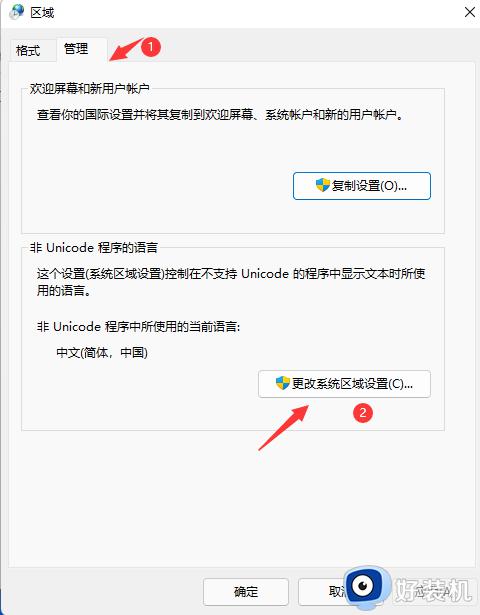
5、然后将窗口中的"beta版"小方框取消勾选,最后将电脑重新启动即可解决问题。
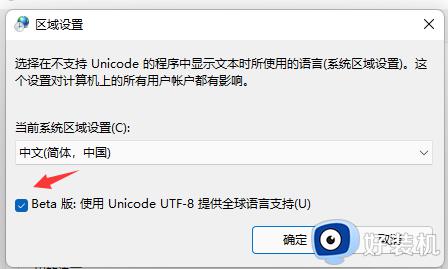
以上就是电脑打开软件显示乱码怎么解决的方法,希望对遇到相同问题的朋友们有所帮助。请按照以上方法处理!
电脑打开软件显示乱码怎么办 电脑软件显示乱码如何解决方法相关教程
- 电脑打开软件出现????????怎么处理 电脑打开软件显示问号乱码的解决教程
- cad打开文字显示问号怎么办 cad打开文字乱码怎么解决
- cad文字乱码怎么办 cad文字显示乱码如何解决
- rar文件打开是乱码为什么 rar压缩文件打开乱码如何解决
- edge浏览器打开乱码怎么回事 edge浏览器打开网页中文显示乱码怎么办
- 使用WPS打开Word出现乱码什么原因 WPS打开Word出现乱码的解决方法
- 无线中文名称乱码怎么回事 电脑无线中文显示乱码解决方法
- 电脑字体突然变成乱码怎么办 电脑显示乱码不显示汉字修复方法
- Word页码中文乱码怎么办 Word页码乱码怎么修复
- wps文字目录和页码变成显示代码怎么回事 wps文字目录页码变成了乱码如何解决
- 电脑无法播放mp4视频怎么办 电脑播放不了mp4格式视频如何解决
- 电脑文件如何彻底删除干净 电脑怎样彻底删除文件
- 电脑文件如何传到手机上面 怎么将电脑上的文件传到手机
- 电脑嗡嗡响声音很大怎么办 音箱电流声怎么消除嗡嗡声
- 电脑我的世界怎么下载?我的世界电脑版下载教程
- 电脑无法打开网页但是网络能用怎么回事 电脑有网但是打不开网页如何解决
电脑常见问题推荐
- 1 b660支持多少内存频率 b660主板支持内存频率多少
- 2 alt+tab不能直接切换怎么办 Alt+Tab不能正常切换窗口如何解决
- 3 vep格式用什么播放器 vep格式视频文件用什么软件打开
- 4 cad2022安装激活教程 cad2022如何安装并激活
- 5 电脑蓝屏无法正常启动怎么恢复?电脑蓝屏不能正常启动如何解决
- 6 nvidia geforce exerience出错怎么办 英伟达geforce experience错误代码如何解决
- 7 电脑为什么会自动安装一些垃圾软件 如何防止电脑自动安装流氓软件
- 8 creo3.0安装教程 creo3.0如何安装
- 9 cad左键选择不是矩形怎么办 CAD选择框不是矩形的解决方法
- 10 spooler服务自动关闭怎么办 Print Spooler服务总是自动停止如何处理
